Резюме записей с помощью Copilot в Field Service (предварительная версия)
[Данная статья посвящена предварительному выпуску и может быть изменена.]
Внимание
- Это предварительная версия функции.
- Предварительные версии функций не предназначены для использования в производственной среде, а их функциональность может быть ограничена. Они доступны перед официальным выпуском, чтобы клиенты могли досрочно получить доступ и предоставить отзывы.
Созданный искусственным интеллектом заказ на работу и сводка резервирования в Dynamics 365 Field Service предоставляют сводную информацию о записи и связанных с ней данных. Это помогает менеджерам по обслуживанию, диспетчерам и рядовым работникам быстро понять контекст и следующие шаги. В сводке резюмируется история записи, будущие действия, время прибытия, критичность работы, необходимые детали и другая контекстная информация.
Функция сводки соответствует рекомендациям по ответственному применению ИИ и избегает информации, нарушающей определенные ограничения. Содержимое сводки не сохраняется. Она доступна только тому пользователю, который ее сгенерировал. Пользователи должны создавать свои собственные сводки, а контент создается на основе их разрешений.
Посмотрите это короткое видео, чтобы узнать больше о новом интерфейсе заказов на работу в Field Service, включая сводку по заказу на работу:
Предварительные условия
Ваша среда должна находиться в США или Соединенном Королевстве.
Для сред в Соединенном Королевстве эта функция отключена по умолчанию. Администратор должен включить Copilot для заказа на работу.
У вас должна быть платная среда Field Service. Функция сводки заказа на работу недоступна в пробных средах.
Вам необходимо обновить свою среду до последней сборки раннего доступа для волны 2 2023 года.
Как создаются сводки
Когда вы создаете сводку, система использует идентификатор заказа на работу и ваш профиль безопасности, чтобы определить, существуют ли соответствующие данные и есть ли у вас к ним доступ. В этом случае система извлекает контекстную информацию непосредственно из заказа на работу и связанных записей для создания сводки.
По умолчанию Copilot предоставляет сводки на основе списка полей, поддерживаемого Microsoft. Администраторы могут изменить конфигурацию сводки в соответствии со своими бизнес-потребностями.
Сводка по умолчанию включает следующие поля данных из заказов на работу и связанных записей:
- Информация о резервировании
- Сведения о действиях
- Примечания к заказу на работу и резервированиям
- Сведения о продукте по заказу на работу
- Сведения об обслуживании по заказу на работу
- Задачи обслуживания по заказу на работу
- Информация об активах и история заказов на работу
Сводка фокусируется на наиболее релевантной информации на основе этапа жизненного цикла заказа на работу.
Незапланировано: информация, относящаяся к планированию заказа на работу, например требования.
Запланировано: информация, необходимая для планирования, прибытия на место выполнения заказа на работу и понимания проблемы. Например, информация об активе и история заказов на работу для актива.
В процессе: информация, относящаяся к выполнению заказа на работу и текущему состоянию работы, например информация об активе и история заказов на работу для актива.
Завершено, Разнесено и Отменено: основная информация во всех резюме включает сводку затрат и цен, а для завершенных и разнесенных заказов на работу — детали счета.
Конфигурация сводки (предварительная версия)
Copilot в Field Service предоставляет предварительно определенные сводки, оптимизированные для конкретных таблиц. С помощью конфигурации сводки администраторы могут заменить сводки по умолчанию, настроив свои собственные в соответствии с потребностями своего бизнеса. Оптимизация, используемая при создании сводок по умолчанию, не применяется к сводкам, настроенным администратором.
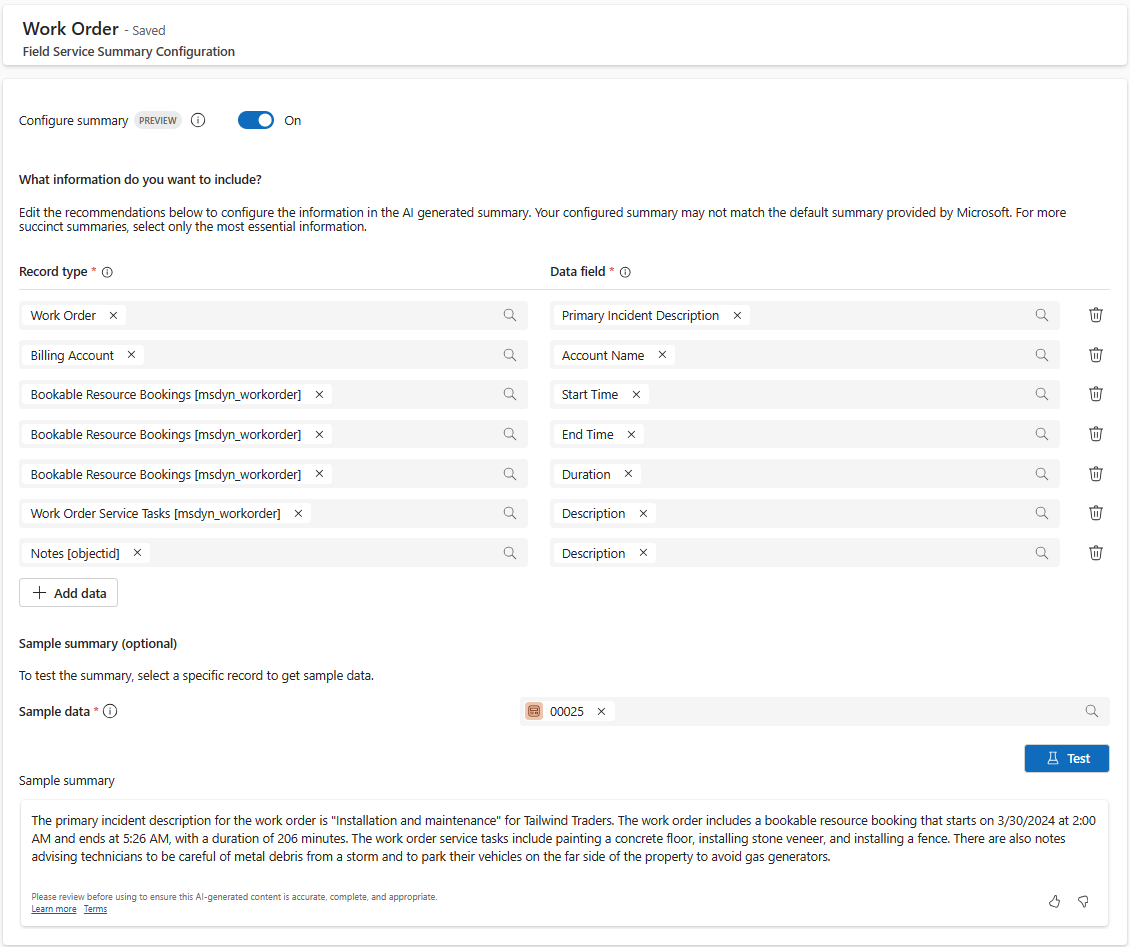
Конфигурация сводки
- В Field Service перейдите в область Настройки и перейдите в раздел Настройки помощника>Конфигурация сводки.
- В списке выберите таблицу, для которой требуется настроить сводку. В настоящее время вы можете настроить две готовые таблицы: заказы на работу и резервирования резервируемых ресурсов.
- Включите настройку Настроить сводку.
- Вы можете добавлять, удалять и изменять столбцы данных, которые Copilot использует для создания сводки. В разделе Имя таблицы откройте раскрывающийся список для поиска или выберите таблицу, перейдя через отношения. После того как вы выберете таблицу, ее столбцы будут доступны в разделе Имя столбца.
- В разделе Образец сводки вы можете протестировать эту конфигурацию, используя строку из таблицы Dataverse, и просмотреть сводку, которую Copilot генерирует на основе реальных данных.
- Сохраните свои изменения после завершения их внесения.
Возврат к предопределенной сводке
Чтобы использовать сводку по умолчанию, предоставляемую Field Service, отключите настройку Настройка сводки.
Создание сводки в веб-приложении
Откройте форму заказа на работу (предварительная версия) или запись резервирования.
Чтобы создать резюме, выберите Создать в элементе управления Copilot.
Чтобы обновить резюме, выберите Создать повторно в элементе управления Copilot.
Используйте кнопки «Нравится/Не нравится» в элементе управления Copilot, чтобы предоставить отзыв и, при необходимости, дополнительную информацию о ваших предпочтениях. Ваш отзыв помогает нам понять, полезна ли эта сводка и почему.
Создание сводки в мобильном приложении
Сотрудники, работающие на передней линии, могут получить ценную контекстную информацию о своей запланированной работе, используя сводки заказов на работу в мобильном приложении Field Service. Вы можете создать сводку на своем мобильном устройстве и обновлять ее по мере прохождения по жизненному циклу заказа на работу. Для работы функции сводки ваше устройство должно быть подключено к Интернету.
Чтобы включить сводки заказов на работу в мобильном приложении единого интерфейса, администратору необходимо включить эту функцию в области параметров.
Когда эта функция включена, элемент управления Copilot добавляется в форму Резервирование резервируемых ресурсов. Если ваша форма резервирования резервируемых ресурсов настроена, может потребоваться настроить в форме элемент управления сводкой заказов на работу.
Настройка компонента сводки заказа на работу
Элемент управления "Сводка заказа на работу" может быть настроен только в формах Резервирование резервируемых ресурсов и Заказ на работу. Чтобы добавить элемент управления, выполните следующие действия:
- В модуле приложения Field Service Mobile перейдите в область Параметры и откройте страницу Функции.
- В разделе «Предварительный просмотр» включите Сводка Copilot для мобильных устройств (единый интерфейс).
- Выполните вход в Power Apps.
- Выберите свою среду.
- Перейдите в раздел Приложения и выберите модуль приложения Field Service Mobile
- Внесите изменения в форму Резервирование резервируемого ресурса или Заказ на работу.
- Добавьте компонент Field Service Copilot — сводка в раздел формы.
- Установите для столбца таблицы значение Состояние системы (выбор).
- На боковой панели в разделе Параметры отображения включите Скрыть метку.
- Сохраните и опубликуйте форму и опубликуйте модуль приложения.
Сводки в новом интерфейсе мобильного пользователя
Функция сводки доступна для нового интерфейса пользователя в мобильном приложении Field Service. Когда новый мобильный интерфейс включен, функцию "Сводка Copilot" можно включить в настройках приложения Field Service Mobile. После включения функции "Сводка Copilot" и "Обновление Copilot" станут доступны в области заголовка мобильного бронирования в новом интерфейсе. Откройте форму резервирования в новом интерфейсе мобильного пользователя и выберите значок Copilot. Выберите Создать сводку, чтобы получить сводку заказа на работу, к которому относится резервирование.